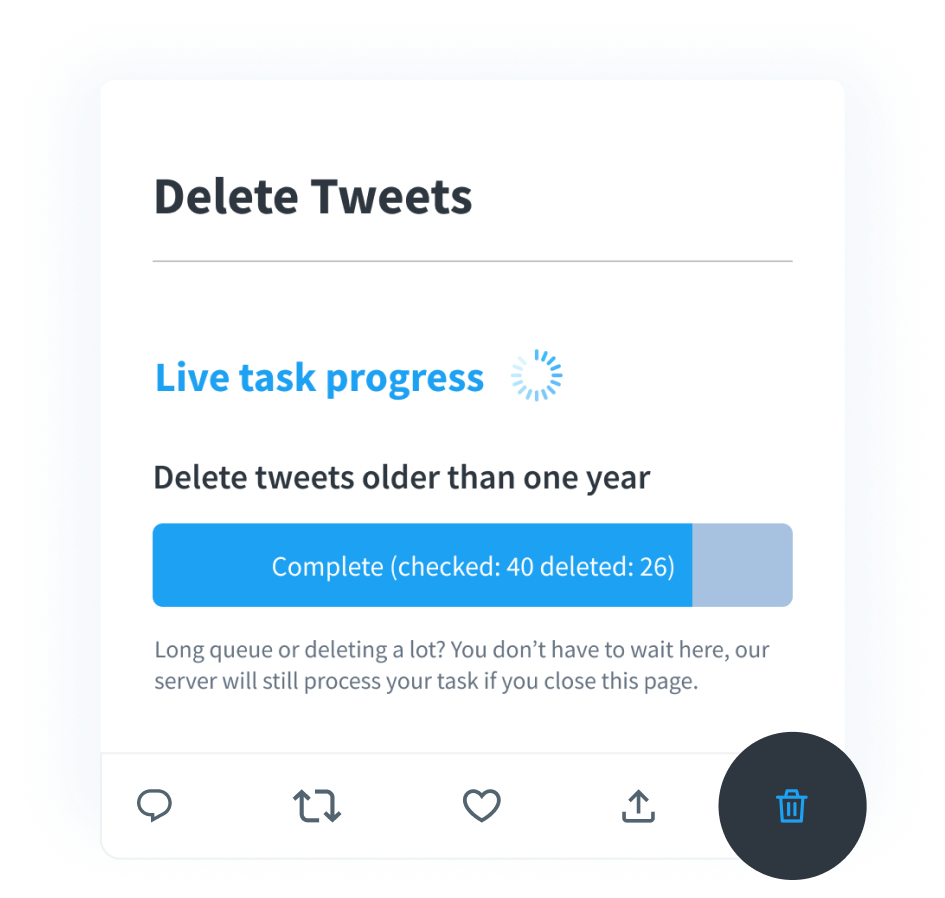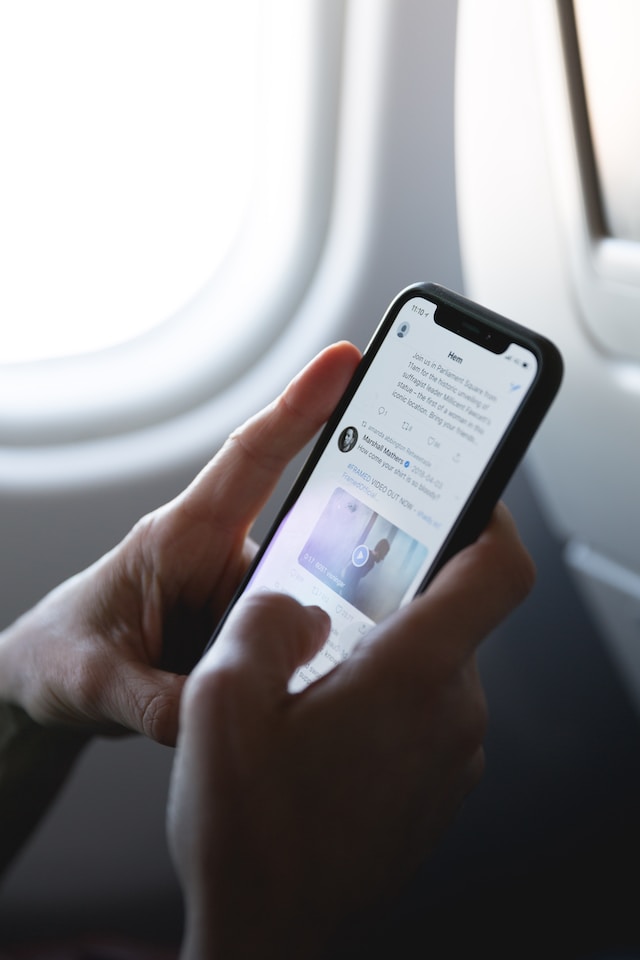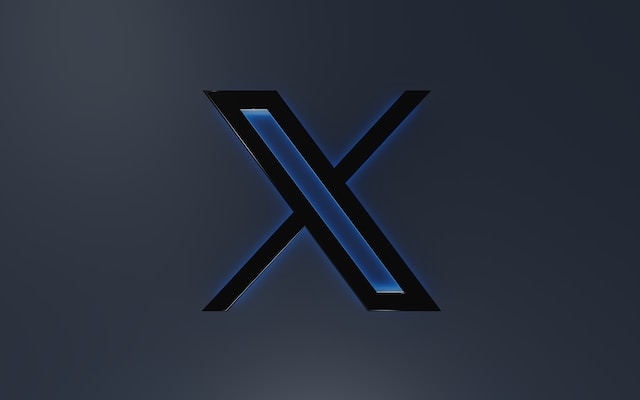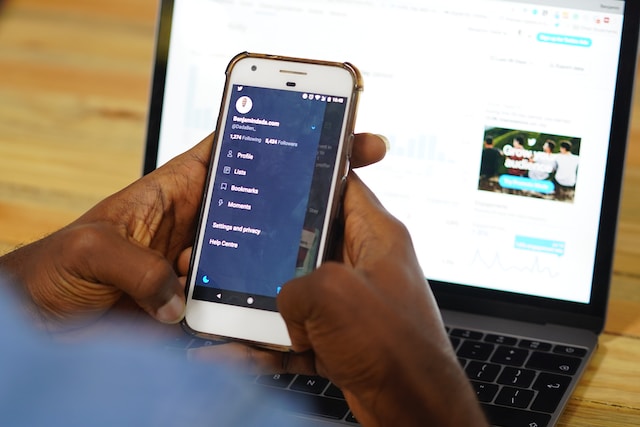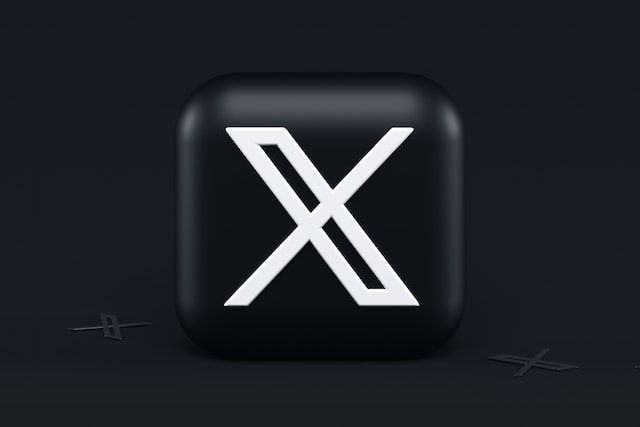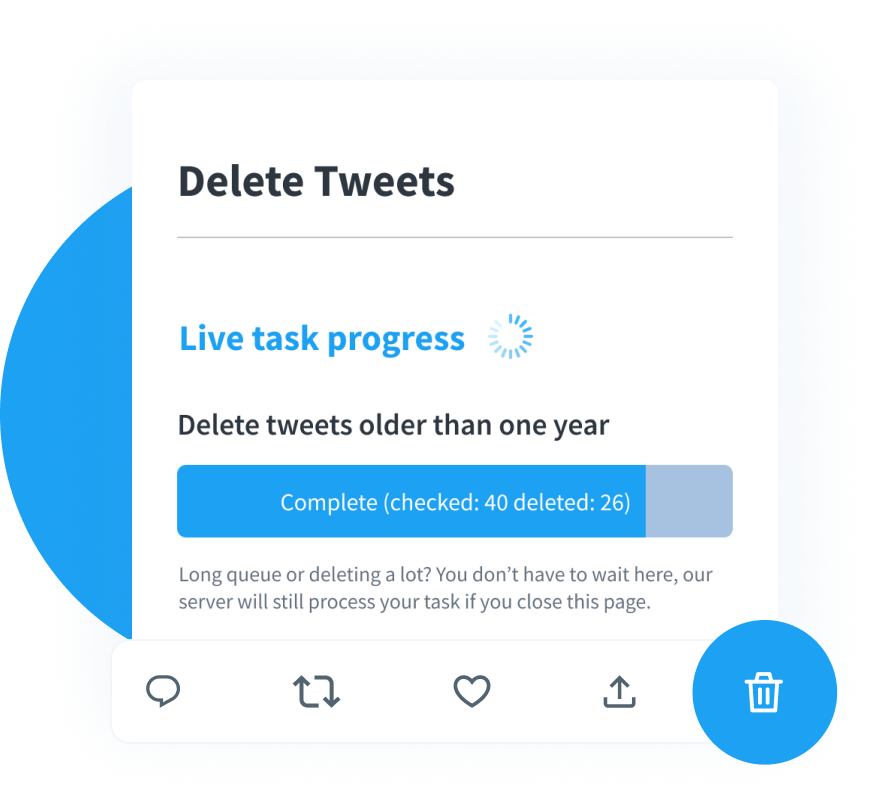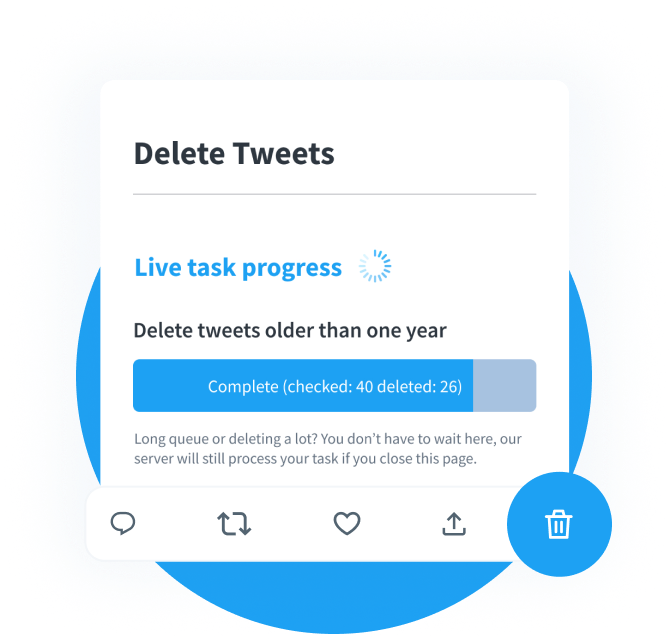Twitter, sekarang menjadi X, menyimpan data Anda, baik saat Anda menggunakan platform media sosial di aplikasi seluler resmi atau browser. Cache adalah jenis penyimpanan sementara yang umum yang berisi informasi tentang akun, gambar, GIF, video, dan bentuk data lainnya. Tujuan menyimpan data ini dalam cache adalah untuk memudahkan platform mengambil informasi penting. Namun, hal ini memiliki efek yang berlawanan dari waktu ke waktu - jaringan media sosial terasa janky, dan beberapa fitur tidak berfungsi. Perbaikan yang mudah adalah dengan mempelajari cara menghapus data Twitter di perangkat apa pun, yang akan dibahas dalam artikel ini.

Daftar Isi
Bagaimana Cara Menghapus Cache Twitter?
Sangat penting untuk mengetahui cara menghapus cache Twitter. Menghapus data sementara ini dapat berdampak signifikan pada kinerja aplikasi seluler. Dengan menyimpan berbagai data, aplikasi memastikan tidak perlu mengunduh informasi yang sama berulang kali. Hal ini meningkatkan kinerja secara signifikan. Misalnya, Anda mengunjungi halaman sebuah merek setiap hari. Pertama kali Anda melakukan ini, ada penundaan berapa lama waktu yang dibutuhkan untuk memuat halaman tersebut. Lakukan hal yang sama setelah beberapa jam, dan profil akan dimuat secara instan.
Namun, kelemahan dari cache Twitter adalah bahwa cache ini cenderung bertambah besar seiring berjalannya waktu. Ini mungkin tidak menjadi masalah pada awalnya, tetapi file-file ini dapat memakan beberapa gigabyte (GB) ruang penyimpanan perangkat Anda. Sebagian besar ponsel pintar modern tidak memiliki slot kartu microSD, jadi Anda tidak dapat memperluas penyimpanan ponsel Anda.
Selain itu, kualitas gambar dan video yang Anda dapatkan dari ponsel cerdas semakin meningkat setiap hari. Akibatnya, file-file ini menghabiskan banyak ruang pada ponsel Anda. Selain itu, aplikasi juga bertambah besar karena semakin kompleks dan menawarkan lebih banyak fitur.
Ini berarti Anda akan segera kehabisan penyimpanan. Menghapus cache aplikasi Twitter dapat mengembalikan sebagian ruang penyimpanan di perangkat Anda. Manfaat lainnya adalah dapat memperbaiki masalah lain yang mungkin Anda hadapi saat menggunakan aplikasi. Misalnya, beberapa fitur berhenti berfungsi karena kesalahan cache aplikasi.
Jika Anda kehabisan ruang penyimpanan atau aplikasi terasa lambat, hapuslah cache-nya. Karena prosesnya berbeda tergantung pada perangkat, berikut ini dua panduan yang menunjukkan cara melakukannya.
1. Menghapus Cache Twitter di X untuk Android
Meskipun antarmuka perangkat Android Anda berbeda-beda, tergantung pada produsennya, membersihkan cache aplikasi adalah sama. Beberapa nama mungkin berbeda, terutama jika ponsel cerdas Anda menjalankan versi Android yang lebih lama. Berikut ini cara menghapus data di Twitter untuk Android:
- Buka layar beranda ponsel cerdas Anda dan cari aplikasi seluler X untuk Android. Anda tidak perlu membuka aplikasi ini.
- Tekan dan tahan ikon X sampai menu muncul di layar Anda.
- Pilih Info Aplikasi dari semua pilihan.
- Ketuk Paksa Berhenti untuk menutup aplikasi. Jika tidak, Anda mungkin mengalami masalah saat membersihkan cache.
- Jika Anda melihat halaman ini, Anda akan melihat Penyimpanan & Cache. Ketuk untuk membuka pengaturan. Catatan: Judul Penyimpanan & Cache dapat berbeda tergantung pada perangkat. Misalnya, pada Oneplus 7 Pro yang menjalankan Android 12, ini adalah Penggunaan Penyimpanan. Pada perangkat Pixel yang menjalankan Android 13, ini adalah Penyimpanan & Cache.
- Ketuk opsi Hapus Cache untuk menghapus cache dari ponsel pintar Android Anda. Ukuran cache akan turun menjadi 0 B setelah menghapus file sementara.
2. Menghapus Cache Twitter di X untuk iOS
Anda tidak perlu menggali ke dalam pengaturan ponsel untuk menghapus cache X pada iPhone. Anda dapat melakukannya di aplikasi itu sendiri. Dengan panduan tentang cara menghapus data di Twitter ini, Anda akan tahu ke mana harus mencari untuk menghapus cache aplikasi:
- Buka aplikasi X untuk iOS pada iPhone Anda.
- Anda akan melihat foto profil Anda di sudut kiri atas layar. Ketuk untuk membuka menu navigasi cepat.
- Ada beberapa opsi pada menu ini. Ketuk Pengaturan dan Dukungan di bagian bawah layar. Dari menu tarik-turunnya, pilihPengaturan dan Privasi.
- Anda sekarang berada di halaman pengaturan utama untuk aplikasi. Buka pilihan menu - Aksesibilitas, Tampilan, dan Bahasa.
- Ketuk opsi terakhir, yaitu Penggunaan Data.
- Ada bagian Penyimpanan di bagian bawah layar Anda. Di bawahnya, ada dua opsi: Penyimpanan Media dan Penyimpanan Web. Buka Penyimpanan Media.
- Pilih teks Clear Media Storage (Hapus Penyimpanan Media ), yang disorot dengan warna merah, untuk menghapus cache. Anda akan melihat tombol Hapus Penyimpanan Media lainnya muncul di bagian bawah. Ketuk tombol tersebut untuk menghapus cache.
- Kembali ke menu sebelumnya dan buka Penyimpanan Web.
- Ada dua opsi:
- Menghapus Penyimpanan Halaman Web: Hanya menghapus data cache. Informasi seperti informasi login dan cookie Anda masih ada di perangkat.
- Hapus Semua Penyimpanan Web: Opsi ini akan menghapus data cache, kredensial masuk, dan kuki. Anda harus masuk ke Twitter atau X lagi.
- Pilih salah satu opsi ini untuk menghapus cache aplikasi X Anda. Anda harus memilih opsi yang sama lagi sebagai konfirmasi.

Menghapus Riwayat Pencarian di Twitter: Panduan Komprehensif
Apa yang Anda cari di Twitter akan tetap ada di jaringan media sosial. Algoritme platform ini menggunakan riwayat pencarian Twitter Anda untuk menampilkan kicauan yang sesuai dengan minat Anda. Inilah sebabnya mengapa Anda mulai melihat jenis tweet tertentu setelah masuk ke lubang kelinci melalui pencarian X. Selain itu, riwayat pencarian Anda juga memengaruhi iklan dan promosi yang Anda lihat di platform.
Jika Anda mengikuti panduan di atas tentang menghapus cache aplikasi, ini juga akan menghapus riwayat terbaru Anda. Ini adalah kata kunci yang Anda masukkan saat menggunakan fitur pencarian platform.
Terkadang, Anda dapat menyimpan pencarian Anda di X untuk mengunjunginya kembali nanti. Menyimpan pencarian membantu melacak tren di platform.
Satu-satunya kekurangannya adalah Anda akan mulai melihat kicauan yang mirip dengan hasil pencarian Anda di feed. Jika Anda ingin mencegah hal ini terjadi, ikuti dua panduan berikut untuk menghapus riwayat pencarian di Twitter.
Menghapus Riwayat Pencarian Anda di Aplikasi Seluler
Menghapus riwayat pencarian Anda di aplikasi seluler untuk perangkat Android dan iOS sangatlah mudah. Pastikan Anda masuk ke profil Anda untuk melihat pencarian yang disimpan. Berikut ini cara menghapus riwayat pencarian Anda dari aplikasi seluler:
- Bilah navigasi bagian bawah berisi ikon pembesar. Ini adalah tombol pencarian. Ketuk untuk membuka utilitas pencarian.
- Jika Anda menghapus cache, Anda tidak akan melihat pencarian terbaru. Jika tidak, Anda akan melihat tombol 'X' di bagian atas. Ini akan menghapus semua pencarian terbaru Anda. Jika Anda ingin menghapus kueri tertentu di Android, ketuk dan tahan. Sebuah menu akan muncul, menanyakan apakah Anda ingin menghapus pencarian. Pilih Hapus di popup untuk menghapus kueri. Pada perangkat iOS, usap ke kiri untuk menghapus pencarian.
- Untuk menghapus pencarian yang tersimpan, buka kueri.
- Di samping bilah pencarian, terdapat ikon luapan atau tiga titik. Ketuk ikon tersebut dan pilih HapusPencarian.
Menghapus Riwayat Pencarian Dari X untuk Web
Anda dapat menghapus riwayat pencarian di X untuk web. Ingat, jika Anda menghapus pencarian terbaru di perangkat seluler, hal tersebut tidak akan menghapus kueri Twitter di browser. Pencarian terbaru bersifat spesifik untuk perangkat, yaitu tetap ada di perangkat. Sebaliknya, pencarian tersimpan bersifat universal, yaitu muncul di semua perangkat. Jika Anda menghapusnya dari satu perangkat, pencarian tersebut tidak akan tersedia lagi di perangkat lain. Berikut ini adalah rincian langkah demi langkah tentang cara menghapus data pencarian Twitter dari browser desktop Anda:
- Buka akun Twitter Anda dan klik pada bilah pencarian. Anda dapat melihatnya di sudut kanan atas antarmuka jaringan media sosial.
- Sebuah menu akan muncul dari bilah pencarian. Menu ini berisi semua pencarian terbaru dan yang tersimpan. Pilih tombol 'X' untuk menghapus kueri terbaru tertentu. Jika tidak, klik Hapus Semua untuk menghapus semua pencarian terbaru.
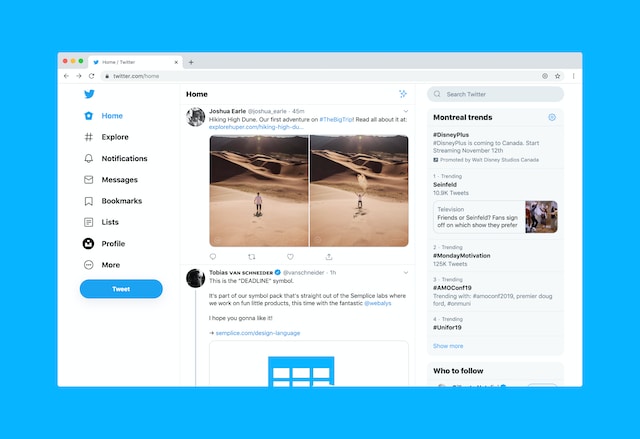
Bagaimana Cara Menghapus Tweet Anda di X?
Saat membersihkan data media sosial Anda, melihat tweet lama Anda juga merupakan praktik yang baik. Beberapa postingan di profil Anda mungkin tidak lagi mencerminkan siapa Anda. Misalnya, ini bisa berupa pendapat Anda tentang politik atau topik lain yang mendapat banyak perhatian. Demikian pula, mungkin ada lelucon yang hanya dimengerti oleh teman-teman dekat Anda. Bahkan jika keyakinan atau pemikiran Anda tentang topik tersebut berubah, hal yang sama tidak berlaku untuk postingan media sosial Anda. Inilah sebabnya mengapa Anda melihat postingan satu dekade yang lalu memengaruhi kehidupan figur publik.
Untuk menghindari situasi ini, Anda harus menghapus postingan Anda secara teratur. Anda tidak akan pernah tahu apa yang dapat menjadi viral, jadi mengapa harus mengambil risiko? Panduan ini akan menunjukkan kepada Anda cara menemukan dan menghapus tweet lama Anda di X:
- Kunjungi Pencarian Lanjutan Twitter di browser. Ini karena Anda tidak dapat menggunakan fitur ini di aplikasi seluler. Namun, fitur ini dapat digunakan jika Anda menggunakan browser seluler untuk Twitter.
- Masukkan nama pengguna Anda di bagian Akun. Nama pengguna harus ada di kotak teks Dari Akun Ini.
- Buka bagian Tanggal dan pilih periode pencarian. Pastikan Anda memulai dengan postingan pertama Anda di platform.
- Setelah Anda menekan tombol Cari, gulir postingan Anda. Jika Anda menemukan sesuatu yang tidak Anda sukai atau setujui, ketuk ikon luapan.
- Ketuk Hapus untuk menghapus postingan dari profil Anda.
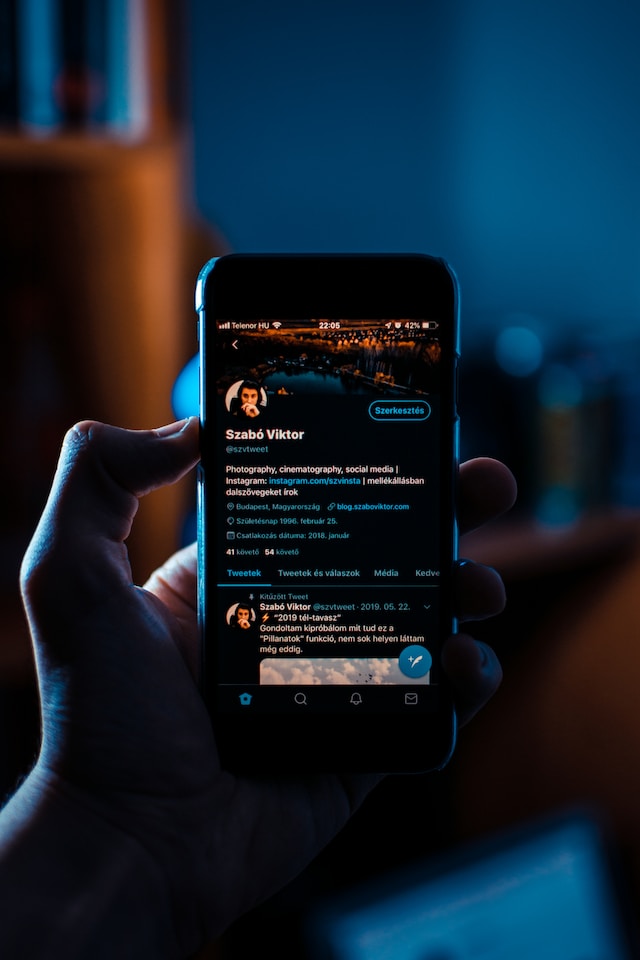
Dapatkah Anda Menghapus Tweet yang Anda Suka?
Ya, Twitter memungkinkan Anda untuk menghapus suka dari berbagai tweet jika Anda mengikuti langkah-langkah berikut:
- Yang perlu Anda lakukan adalah mengunjungi profil Anda dan melihat tab Suka. Anda juga dapat mencari kiriman dari pengguna lain dengan Pencarian Lanjutan untuk melihat tweet yang Anda sukai di masa lalu.
- Tinjau setiap postingan dan ketuk tombol suka untuk menghapus suka Anda.
Menghapus suka memengaruhi pengalaman Anda di platform. Apa yang Anda lakukan memengaruhi apa yang Anda lihat di feed. Anda dapat mengubah jenis konten di tab Untuk Anda dengan menghapus suka.
Ini karena algoritme melihat apa yang Anda lakukan untuk menentukan apa yang harus ditampilkan di feed Anda.
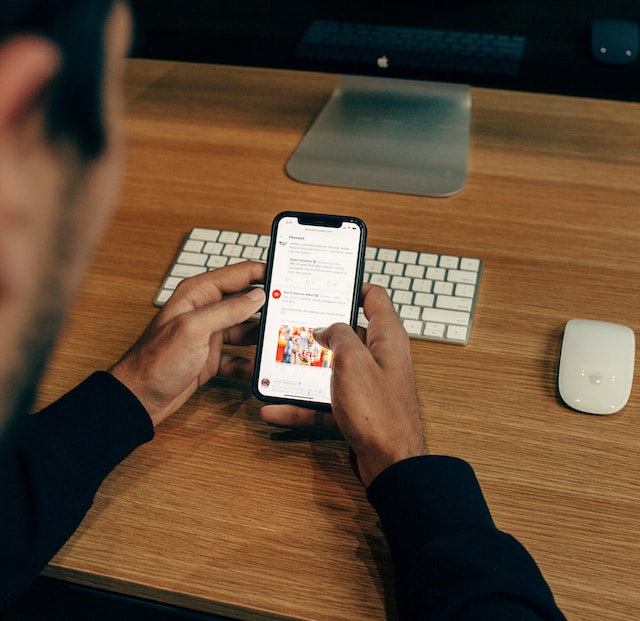
Bagaimana Cara Menghapus Data Twitter dan Menjaga Privasi Online Anda?
Menghapus data X Anda adalah bagian yang tak terpisahkan dari menjaga privasi digital Anda. Data Anda sangat berharga, jadi pastikan Anda menghapusnya secara berkala. Dengan cara ini, Anda memiliki kendali atas apa yang dapat dilakukan platform dengan informasi Anda. Selain itu, jika ada kesalahan karena kerusakan file sementara, ini akan membantu memperbaikinya.
Panduan di atas tentang cara menghapus data X, terutama tweet dan suka, bersifat manual. Dengan kata lain, Anda harus menghapusnya satu per satu. Jika Anda adalah pengguna X biasa, akan ada ratusan, bahkan ribuan, tweet dan suka.
TweetDelete menjadikannya proses yang mudah untuk menghapus tweet dan suka Anda. Hubungkan akun Twitter Anda dengan alat ini dan dapatkan gambaran umum tentang posting dan keterlibatan Anda. Pilih yang mana yang ingin Anda hapus dan hapus dari profil Anda selamanya. Jika ini belum cukup, Anda dapat melangkah lebih jauh dan mengatur penghapusan otomatis. Ini membantu Anda menghapus tweet sesuai dengan kebutuhan Anda secara berkala. Jika Anda menggunakan alat ini dengan panduan cara menghapus data Twitter kami, Anda tidak akan memiliki masalah privasi. Coba TweetDelete hari ini untuk menjaga akun Anda dan datanya tetap aman!